Recupere todos os dados dos seus dispositivos iOS, iTunes e backup do iCloud.
4 maneiras eficientes de consertar seu iPhone travado no progresso da restauração
Quando você deseja restaurar do iCloud para trazer muitos aplicativos e configurações familiares, seu iPhone pode estar travado no processo de restauração, e todos os aplicativos falharão no download. O pior é que você não pode fazer nada com seu novo iPhone. Não se preocupe; você encontrará 6 maneiras poderosas de consertar seu iPhone travado na restauração em andamento.
Lista de guias
Por que seu iPhone está travado no andamento da restauração? A maneira mais rápida de resolver o problema do seu iPhone travado no progresso da restauração 5 maneiras viáveis de consertar seu iPhone travado no progresso da restauração Perguntas frequentes sobre o iPhone travado no progresso da restauraçãoPor que seu iPhone está travado no andamento da restauração?
É irritante que seu iPhone fique preso em Restauração em Andamento porque você não consegue encontrar as causas diretamente. Tanto sua conexão de rede quanto o serviço iCloud podem levar a esse problema.
Conexão de rede
A restauração do iCloud depende dramaticamente da sua conexão de rede. Se a conexão estiver instável, a restauração do iCloud pode levar horas, e você verá que o progresso do download do aplicativo fica travado ou seu iPhone não consegue iniciar o progresso de forma alguma.
Serviço iCloud
Alguns problemas de software ou hardware podem fazer com que seu iPhone 15/14/13/12/11 fique travado em Restauração em andamento. Mesmo as versões mais novas do iPhone e iOS não conseguem evitar falhas ou bugs cem por cento.
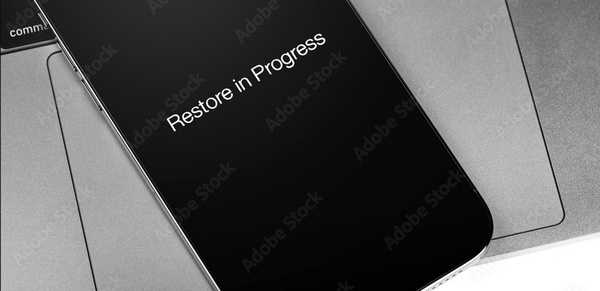
A maneira mais rápida de resolver o problema do seu iPhone travado no progresso da restauração
Como você pode consertar rapidamente seu iPhone travado no progresso da restauração? Você pode usar diretamente o programa de reparo de iPhone mais rápido e profissional - 4Recuperação do sistema Easysoft iOS. Este programa pode ajudar você a consertar um iPhone travado em Restauração em Andamento com apenas um clique e segundos. Você só precisa conectar seu iPhone ao seu PC com um cabo USB e então consertar todos os problemas do sistema no seu computador, incluindo iPhone travado no processo de restauração.

Conecte seu iPhone via USB para consertar com apenas um clique o iPhone travado na Restauração em andamento.
Escolha entre o modo Padrão ou Avançado para corrigir erros do sistema iOS.
Resolva os problemas de travamento do seu iPhone com uma alta taxa de correção e retenha todos os dados.
Permite que você limpe completamente seu iPhone para remover problemas de travamento e do sistema.
100% Seguro
100% Seguro
Passo 1Download grátis 4Recuperação do sistema Easysoft iOS e então inicie-o. Conecte seu iPhone ao computador com um cabo USB. Clique no botão "Problemas de tela" e depois no botão "Iniciar".
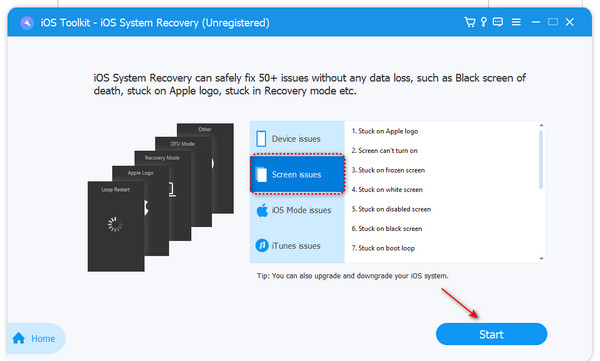
Passo 2Verifique as informações resumidas do seu iPhone. Então, você pode clicar no botão "Free Quick Fix" para remover problemas do iOS. Você também pode clicar no botão "Fix" para resolver seu iPhone travado em Restore in Progress com uma taxa de correção mais alta.
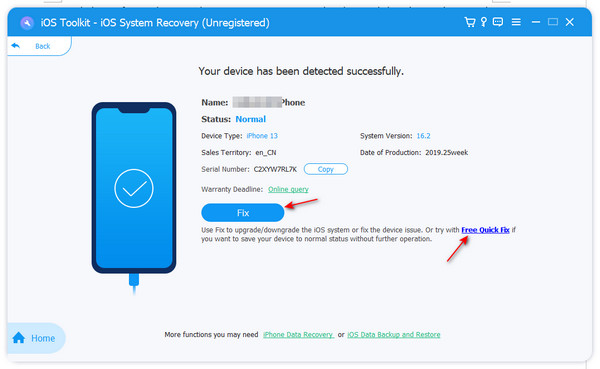
etapa 3O Modo Padrão pode consertar diretamente os problemas de travamento do seu iPhone, enquanto o Modo Avançado pode limpar seu iPhone para resolver todos os problemas do iOS. Você está restaurando seu iPhone, então é melhor clicar no botão "Modo Padrão" e depois no botão "Confirmar".
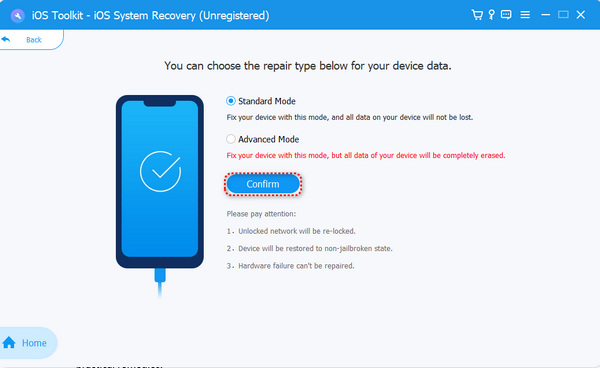
Passo 4Agora, você pode escolher uma versão do iOS e clicar no botão "Download" para baixar seu pacote de firmware. Por fim, clique no botão "Next". Quando o processo terminar, seu iPhone não ficará preso em Restore in Progress.
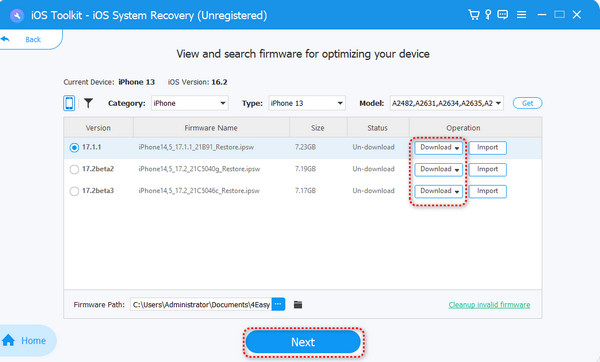
5 maneiras viáveis de consertar seu iPhone travado no progresso da restauração
Além do programa de desktop, você pode tentar alguns métodos padrões dentro do seu iPhone que podem acelerar o processo. Mas esses métodos não podem provar cem por cento de sucesso em consertar seu iPhone travado no progresso da restauração porque eles não são uma solução abrangente, mas alguns remédios simplesmente práticos.
1. Cancelar download
Levará muito tempo para restaurar seu iPhone porque alguns aplicativos, como videogames, são em tamanhos enormes. Você pode cancelar seus downloads e usar sua conexão de rede estável para baixar aplicativos menores primeiro. Então, baixe esses aplicativos enormes finalmente. Isso pode ajudar você a resolver o problema do seu iPhone 15/14 travado no Restauração em andamento.
Etapa Toque e segure no aplicativo que está sendo baixado, e então um menu aparecerá. Toque no botão "Cancelar Download".
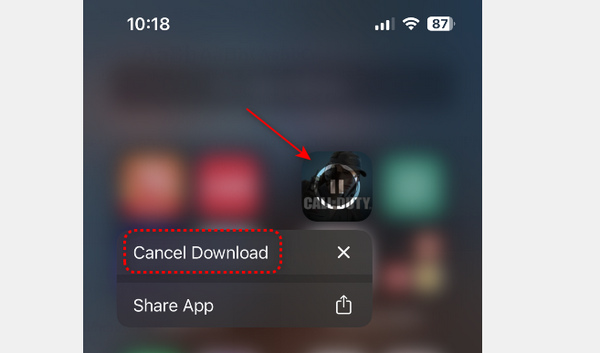
2. Desligue o modo de baixo consumo
Você já ativou o Modo de Baixa Energia para proteger a bateria do seu iPhone? Mas ao restaurar seu iPhone, é melhor desativá-lo, pois ele reduz atividades em segundo plano, como downloads, o que pode fazer com que seu iPhone fique travado em Restauração em Andamento, especialmente quando seu iPhone não está totalmente carregado.
Etapa Abra o aplicativo "Configurações" e toque no botão "Bateria". Depois, toque no botão "Modo de baixo consumo" para desligá-lo.
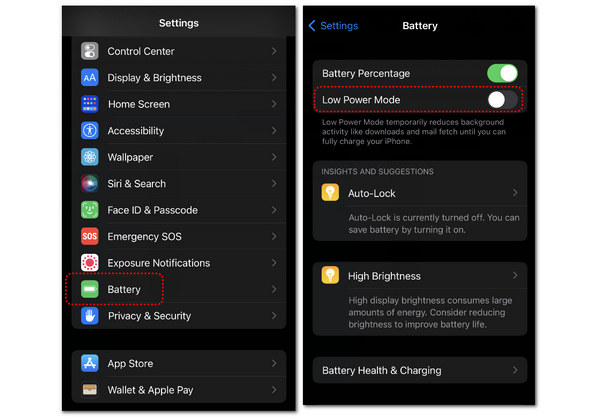
3. Redefinir as configurações de rede
Quando seu iPhone 15/14/13/12 estiver travado em Restauração em andamento, você pode tentar redefinir suas configurações de rede. Sua configuração de rede pode encontrar alguns bugs ou erros, e a solução mais rápida é simplesmente redefinir as configurações de rede, o que pode acelerar seu progresso de restauração do iCloud.
Etapa Vá para "Ajustes" e toque no botão "Geral". Deslize para baixo para tocar no botão "Transferir ou Redefinir iPhone". Toque no botão "Redefinir" e depois no botão "Redefinir Ajustes de Rede".
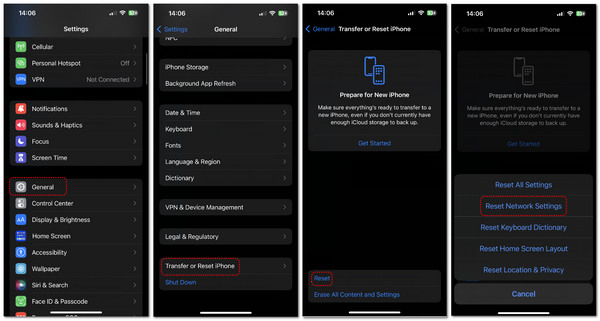
4. Desligue o tempo de tela
Se você já ativou o recurso Tempo de Uso, é melhor desativá-lo ao restaurar seu iPhone, pois esse recurso impede que você use alguns aplicativos e serviços no seu iPhone depois de usá-lo por um tempo fixo, o que significa que seu iPhone ficará travado em Restauração em andamento.
Etapa Vá para "Configurações" e toque no botão "Tempo de Tela". Deslize para baixo até o final para tocar no botão "Desativar Tempo de Tela".
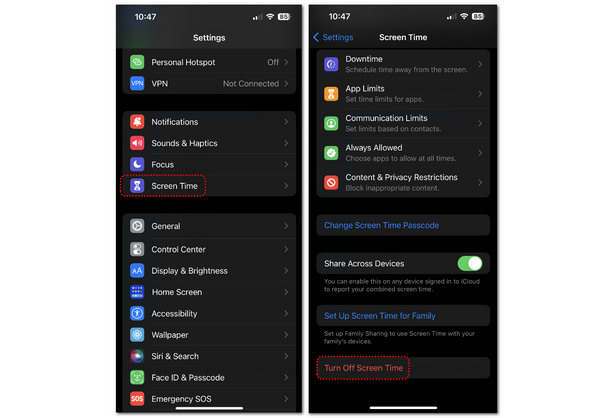
5. Restaurar do iTunes
O iCloud depende muito da sua conexão de rede, então ele faz com que seu iPhone fique preso em Restauração em andamento quando a conexão estiver instável. Por que não usar o iTunes para restaurar seu iPhone sem uma conexão de rede? O iTunes também pode fazer backup e restaurar tudo, como transferindo mensagens para um novo iPhone. Mas você só pode usar esse método se tiver feito backup do seu iPhone no iTunes no seu PC.
Passo 1Abra o iTunes no seu PC. Conecte seu iPhone ao seu computador. Clique no botão "Dispositivo".
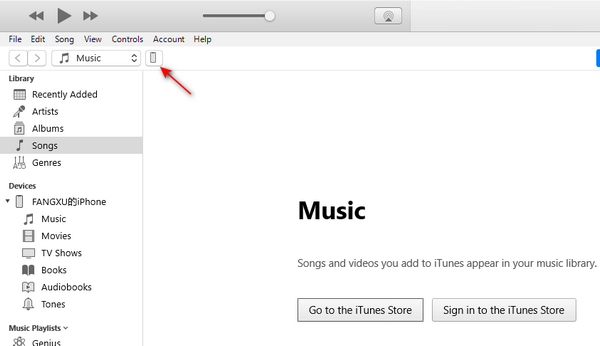
Passo 2No Cópia de segurança seção, clique no botão "Restaurar Backup" para transferir os arquivos de backup neste computador para seu iPhone. Este processo não usará a rede, então você não precisa se preocupar se seu iPhone ficará preso no processo de restauração.
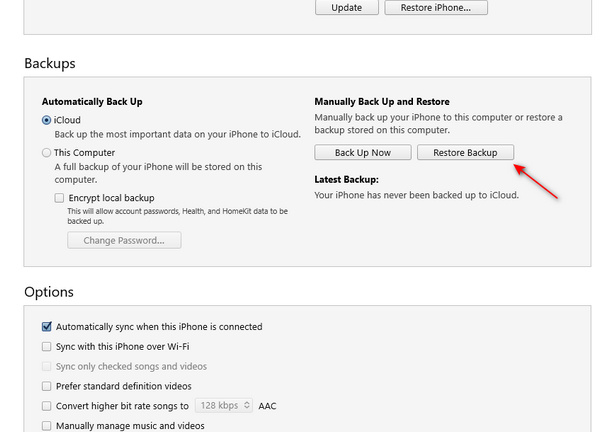
Perguntas frequentes sobre o iPhone travado no progresso da restauração
-
Por que meu iPhone 15 ainda trava no andamento da restauração quando uso o iTunes?
Primeiro, você deve certificar-se de que não escolheu restaurar do iCloud no iTunes. Então, o tamanho dos seus arquivos de backup no seu computador também determina quanto tempo leva para restaurar seu iPhone. Você deve esperar pacientemente se o tamanho for muito grande.
-
Posso interromper a restauração do iCloud quando meu iPhone estiver travado em Restauração em andamento?
Sim, você pode. Vá em "Ajustes" e toque no seu nome. Toque nos botões "iCloud" e "Backup do iCloud". Por fim, toque no botão "Parar de restaurar o iPhone".
-
Meu iPhone faz backup se o iCloud travar no andamento da restauração?
Ele não fará backup do seu iPhone quando o iCloud estiver travado no modo de restauração, mesmo se você tiver ativado o recurso de backup automático. O recurso de restauração e o recurso de backup não podem ser executados ao mesmo tempo.
Conclusão
Este artigo explica como resolver seu problema iPhone travado em Restauração em andamento. Claro, alguns recursos padrão no seu iPhone podem ajudar, mas você pode não ter tempo suficiente para fazer os testes. O 4Easysoft iOS System Recovery pode economizar muito tempo para consertar seu iPhone travado no progresso da restauração. Ele pode resolver com um clique todos os problemas de travamento do iPhone com diferentes níveis de correção que se adaptam às suas diversas demandas. Esperamos que você consiga consertar todos os problemas do iOS e usar seu iPhone com facilidade.
100% Seguro
100% Seguro


